[YouTube] 免插件啟用深色模式
YouTube 藏著 Dark Mode(深色模式)已經過了一段時間,在數個月前國外就已經有人放出了教學。而隨著時間過去深色模式的風潮越演越烈,因此本篇文章不免俗的將介紹如何免插件、免外掛來啟用 YouTube 隱藏的深色模式。
圖 1 YouTube 深色模式
YouTube 在 2017/05/02 將新設計直接開放(官方說明),這一次的更新主要有幾個重點:
- Material Design
- 簡約的網頁配置
- 優化系統功能、更快的系統架構、更流暢的瀏覽速度
若想要使用更新的 YouTube,只需要開啟 https://www.youtube.com/new 並按下立即體驗便可套用新版電腦版網站。
圖 2 體驗新版 YouTube
其實這項功能是僅開放給少部分使用者測試並收集回饋、建議的官方測試功能,只需要使用瀏覽器中的開發者模式 Console 輸入程式碼即可啟用。
需要注意的是,這項變更只會套用到當前瀏覽器,故當使用者切換瀏覽器時仍需再操作一次才能切換至深色模式。
需要注意的是,這項變更只會套用到當前瀏覽器,故當使用者切換瀏覽器時仍需再操作一次才能切換至深色模式。
開啟開發人員模式(以 Chrome 為例可按下 F12 呼叫)並選擇 Console 標籤。
圖 3 Chrome 開發人員模式
步驟二
複製下列程式碼並填入 Console 內執行,在操作正常後重新整理 YouTube 網頁。
document.cookie="VISITOR_INFO1_LIVE=fPQ4jCL6EiE"
圖 4 輸入程式碼並按下 Enter 執行
步驟三
重新整理後 YouTube 會變更部分版面配置(舊版 -> 新版),點選右上角「個人資訊」大頭貼可從選單找到深色模式的選項。
圖 5 深色模式
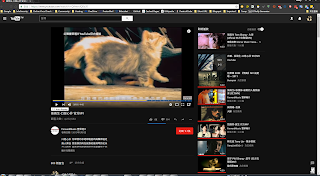







留言
張貼留言